windows10自带录屏不工作 win10录屏功能无法启动怎么办
更新时间:2024-05-02 09:08:30作者:yang
Windows10系统自带的录屏功能是一项非常实用的工具,可以帮助用户轻松地记录屏幕上的操作过程,有时候我们可能会遇到录屏功能无法启动的问题,让人感到困惑。当遇到win10录屏功能无法启动的情况时,我们应该如何解决呢?接下来我们将介绍几种可能的解决方法,帮助大家解决这一烦恼。
具体方法:
1.按 Win+I 键打开 Windows 设置窗口,找到游戏栏目并打开。
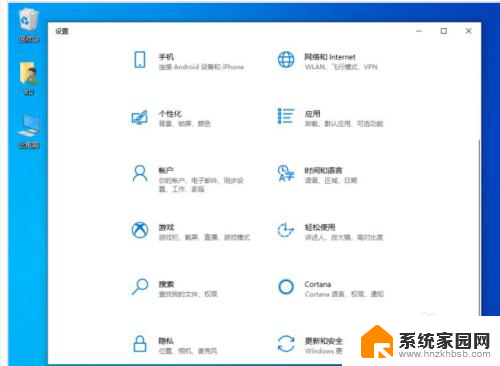
2.在游戏栏中找到使用游戏栏录制游戏剪辑、屏幕截图和广播选项并开启。一般出现win10自带录屏失效怎么办的时候多是由于该选项被关闭导致的
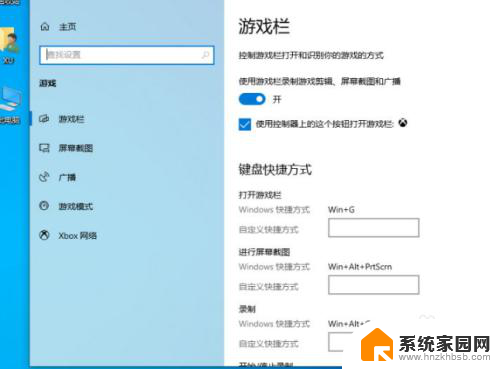
3.在游戏中也有其它相关选项可以设置,比如键盘快捷方式。
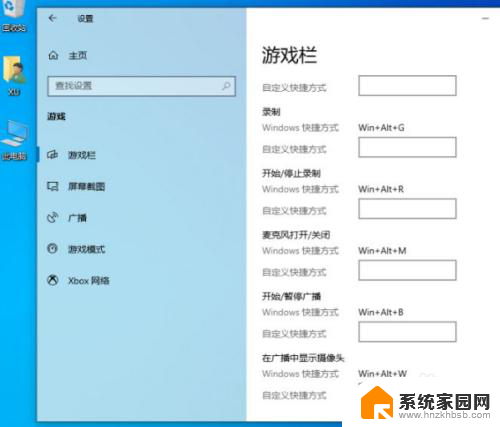
4.在游戏模式中我们也要注意开启游戏模式,
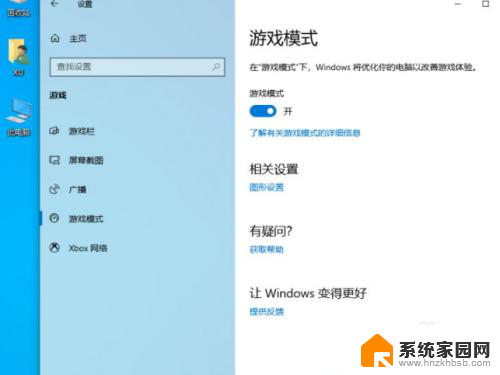
5.如果不开启该模式可能您无法录制游戏哦。
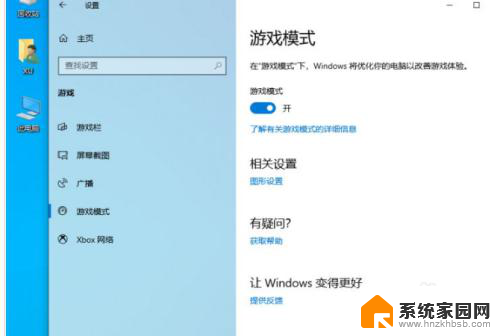
以上是关于Windows 10自带录屏不工作的全部内容,如果你遇到相同的问题,可以按照以上方法来解决。
windows10自带录屏不工作 win10录屏功能无法启动怎么办相关教程
- win10录屏不工作为什么 Win10录屏功能无法启动怎么办
- win10自带电脑录屏 Win10系统自带录屏功能启用方法
- win10有录屏功能么 win10系统自带录屏功能怎么设置
- win10屏幕录像 自带 win10系统中的自带录屏工具使用方法
- win10可以录制屏幕吗 win10系统自带录屏功能怎么用
- windows录制屏幕 win10系统中自带的录屏功能怎么使用
- win10自带录屏无法使用怎么办 Win10自带录屏无法使用解决方法
- 屏幕录制很模糊怎么办 win10自带录屏软件录屏模糊怎么办
- win10自带的录屏软件在哪里 win10系统中自带的录屏工具怎么开启
- windows 10自带的录屏软件 Windows10自带的录屏软件怎么设置
- 电脑网络连上但是不能上网 Win10连接网络显示无法连接但能上网的解决方法
- win10无线网密码怎么看 Win10系统如何查看已连接WiFi密码
- win10开始屏幕图标点击没反应 电脑桌面图标点击无反应
- 蓝牙耳机如何配对电脑 win10笔记本电脑蓝牙耳机配对方法
- win10如何打开windows update 怎样设置win10自动更新功能
- 需要系统管理员权限才能删除 Win10删除文件需要管理员权限怎么办
win10系统教程推荐
- 1 win10和win7怎样共享文件夹 Win10局域网共享问题彻底解决方法
- 2 win10设置桌面图标显示 win10桌面图标显示不全
- 3 电脑怎么看fps值 Win10怎么打开游戏fps显示
- 4 笔记本电脑声音驱动 Win10声卡驱动丢失怎么办
- 5 windows查看激活时间 win10系统激活时间怎么看
- 6 点键盘出现各种窗口 如何解决Win10按键盘弹出意外窗口问题
- 7 电脑屏保在哪里调整 Win10屏保设置教程
- 8 电脑连接外部显示器设置 win10笔记本连接外置显示器方法
- 9 win10右键开始菜单没反应 win10开始按钮右键点击没有反应怎么修复
- 10 win10添加中文简体美式键盘 Win10中文输入法添加美式键盘步骤